
- Советы, как ускорить интернет:
- Совет№1: Проверить скорость соединения
- Совет№2: Сравнить результат теста с параметрами, которые предоставляет провайдер
- Совет №3: Перезапустите маршрутизатор
- Совет №4: Поиск конфликтующих сигналов
- Совет №5: Лимит трафика
- Совет №6: Позвоните в службу поддержки клиентов
- Совет №7: Проверить устройства в вашей сети
- Совет №8: Сократите расстояние между маршрутизатором и компьютером
- Совет №9: При использовании технологии DSL, проверяйте сплиттер
- Совет №10: Проверить прогноз погоды
- Оптимизировать компьютер и сеть
- Совет №11: Выполнить сканирование компьютера при помощи антивируса
- Совет №12: Регулярно сканируйте компьютер на предмет наличия вредоносного и рекламного ПО
- Совет №13: Удалить панель инструментов в браузере
- Совет №14: Изменить браузер
- Совет №15: Очистить жесткий диск
- Совет №16: Оптимизируйте кэш
- Совет №17: Проверить, какие программы потребляют трафик. Отключить автозапуск программ
- Совет №18: Удалить ненужные программы, потребляющие трафик
- Как удалить программу?
- Совет №19: Изменить Wi-Fi канал
- Совет №20: Обновите прошивку маршрутизатора
- Обновление оборудования
- Совет №21: Модернизируйте ваш компьютер
- Совет №22: Модернизируйте ваш маршрутизатор
- Совет №23: Замените старый проводной модем
- Совет №24: Используйте подключение Ethernet вместо Wi-Fi
- Выводы и советы на заметку
- Интересные записи:
Советы, как ускорить интернет:
Совет№1: Проверить скорость соединения

Чтобы наиболее точно определить скорость, проделайте проверку несколько раз и определите средний результат. Возможно, потребуется обновить плагин adobe flash player. Подробнее в статье:
Совет№2: Сравнить результат теста с параметрами, которые предоставляет провайдер
Обратитесь в службу поддержки и уточните, какой должна быть скорость вашего интернет-соединения. Разумеется, важно быть снисходительным человеком и понимать, что заявленная скорость не будет на все сто соответствовать фактической скорости. Так как провайдер указывает максимальную скорость соединения.
- Если вы не меняли тариф продолжительное время, то, возможно, следует это сделать. Есть вероятность, что вы получите более быстрый интернет за те же деньги или даже за меньшую плату. Компании связи не сообщают лично каждому клиенту о изменениях, о выгодных предложениях. Так что почаще заглядывайте на официальные сайты оператора и проверяйте свой тариф.
- Не забываем, что Мбит отличается от Мбайт. Если взглянуть на скриншот выше, то там скорость показана в мегабитах за секунду. Нам привычнее, конечно, измерять все в мегабайтах, так как программы и файлы часто весят по несколько мегабайтов и больше. Обращайте внимание на биты и байты при подключении тарифа.
Совет №3: Перезапустите маршрутизатор

На роутере есть кнопка отключения/включения питания. Необходимо нажать на нее, подождать 30 секунд, затем снова кликайте. Если у вашего маршрутизатора нет кнопок питания, то выключите сетевой компьютер из розетки. Модем в виде флэшки достаточно вытащить из USB-разъема.
Совет №4: Поиск конфликтующих сигналов
Пользуясь беспроводным маршрутизатором, вы должны знать, что роутер может конфликтовать с беспроводной камерой или радиотелефоном. Выделяют два типа беспроводных маршрутизаторов: 802.11 b, g, и n (2.4 ГГц) или 802.11 a (5.8 ГГц). При работе роутера и беспроводной камеры на одной частоте 2.4 ГГц, скорость соединения будет низкой, разумеется, при непосредственном использовании камеры. Поэтоу советую проверить частоту сигнала радиотелефона и камеры. Если она равна 900 МГц, то все в порядке. При частоте в 2.4 или 5.8 ГГц создаются помехи в сети.
Совет №5: Лимит трафика
Как бы банально это не было, но случается и такое, что лимит заканчивается. Это происходит в случаях, когда тариф ограничивает вас определенным размером трафика (5Гб, 10Гб, 25Гб…). Чтобы этого не происходило лучше выбрать безлимитный тариф. Если же все-таки вы сидите на ограниченном трафике, то советую перейти на сайт провайдера и узнать по какому USSD запросу или, может быть, в личном кабинет, можно узнать сколько трафика осталось. На крайний случай позвоните в поддержку.
Совет №6: Позвоните в службу поддержки клиентов
Совет №7: Проверить устройства в вашей сети
Совет №8: Сократите расстояние между маршрутизатором и компьютером
Увеличить скорость интернета можно благодаря правильному расположению роутера. Не обязательно ставить маршрутизатор впритык к ПК. Расстояние должно быть не больше 2 метров, но и слишком близко ставить не стоит.
Позаботьтесь над физическим состоянием устройства. Произведите очистку роутера от пыли. Чтобы достать пыль в труднодоступных местах воспользуйтесь баллоном со сжатым воздухом. Как результат, не будет перегрева оборудования и обеспечивается постоянная эффективность при эксплуатации.
Совет №9: При использовании технологии DSL, проверяйте сплиттер
Сплиттер представляет из себя небольшую коробочку, к которой подключаются кабель от домашнего телефона, и модем. Если доступ к интернету вы получаете, используя, стационарную телефонную линию, то для высокого качества стоит обзавестись надежным сплиттером.
Совет №10: Проверить прогноз погоды
При использовании спутникового интернета на скорость соединения оказывают влияние погодные условия. Из-за сильного ветра, дождя снега, града и прочих климатических неурядицах связь сильно нарушается. Все тоже самое, что и при спутниковом телевидении. Так что, обращаем на этом внимание.
Оптимизировать компьютер и сеть
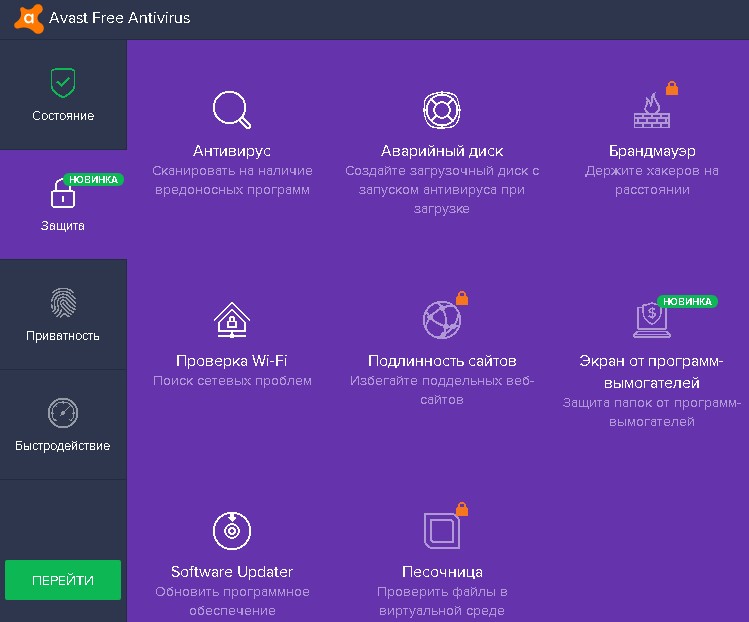
Совет №11: Выполнить сканирование компьютера при помощи антивируса
Троянские программы и другие вирусы способны нанести ущерб вашему ПК. Вы можете ничего не заметить, а у вас будут воровать личные данные. Веду все я к тому, что одним из признаков наличия вирусов является низкая скорость интернета. Защищайте свой компьютер от вредоносного ПО и как минимум одна причина проблемы низкой скорости соединения исчезает.
Обезопасьте себя постоянным антивирусом, который будет проводить автоматическое сканирование. Установите одну бесплатную антивирусную программу и этого будет достаточно. Отличным вариантом можно считать «Аваст Фри Антивирус».
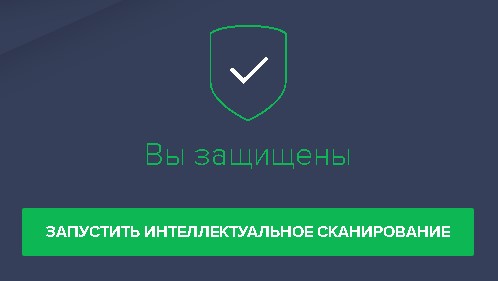
Совет №12: Регулярно сканируйте компьютер на предмет наличия вредоносного и рекламного ПО
- Spybot Search & Destroy
- HitMan Pro
- Adw Cleaner
- Malwarebytes Antimalware
Совет №13: Удалить панель инструментов в браузере
Если у вас в браузере много подключенных инструментов, то постарайтесь удалить их по возможности. Например, сайты в экспресс панели в Opera, в Googgle Chrome, Yandex. Они оказывают влияние на загрузку. Чем больше сохраненных данных в браузере, тем слабее скорость соединения. Закладки, кэш, история — все это сказывается на времени.
Подробнее обо всем этом почитайте в статье: как очистить кэш ноутбука
Совет №14: Изменить браузер
По общему мнению Internet Explorer самый нелюбимый.
Совет №15: Очистить жесткий диск

Важно постоянно дефрагментировать жесткий диск. В последних версиях Виндовс нужные нам чистки производятся автоматически.
В отделе жесткого диска следите за оставшейся памятью. Требуется, чтобы оставалось как минимум 15% свободного места. Иначе компьютер будет по-жесткому тормозить.
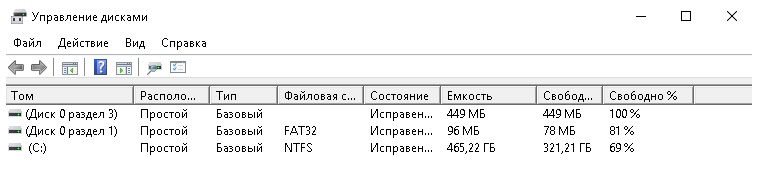
В статье про то, «как ускорить работу компьютера» читайте подробнее об увеличении производительности.
Совет №16: Оптимизируйте кэш
Про кэш уже немного говорилось и даже предоставил вам статью, ссылка есть в совете номер 13.
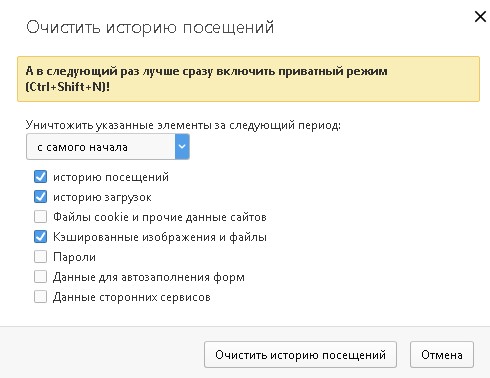
Совет №17: Проверить, какие программы потребляют трафик. Отключить автозапуск программ
На скорость интернет-соединения влияют все те программы, которые потребляют трафик. Узнать, какие именно приложения наиболее сильно задействованы «в потреблении нашей скорости» можно следующим образом:
- Зажмите клавиши Ctrl + Alt + Delete;
- Откроется диспетчер задач или появится окно, в котором необходимо нажать на «Диспетчер задач». Также можно войти сюда путем: Пуск —> в поиске прописать «диспетчер» и нажать на ссылку.
- Появится вот такое окно:
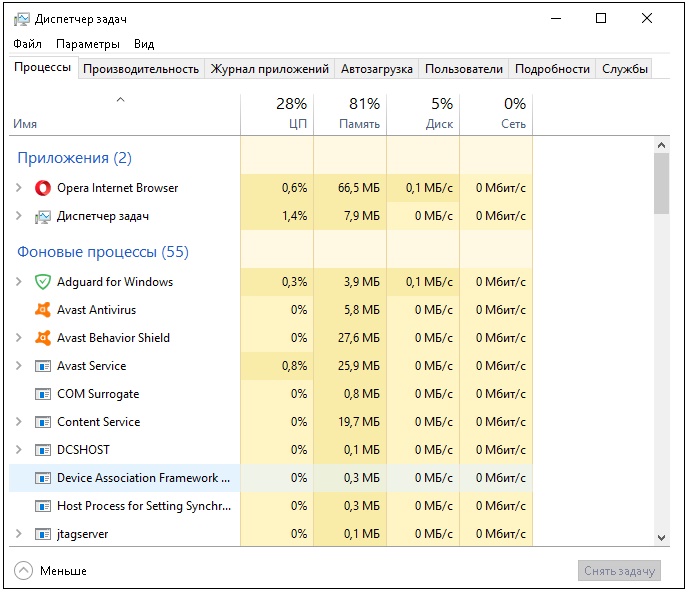 Здесь видны процессы;
Здесь видны процессы; - Производительность выглядит так:
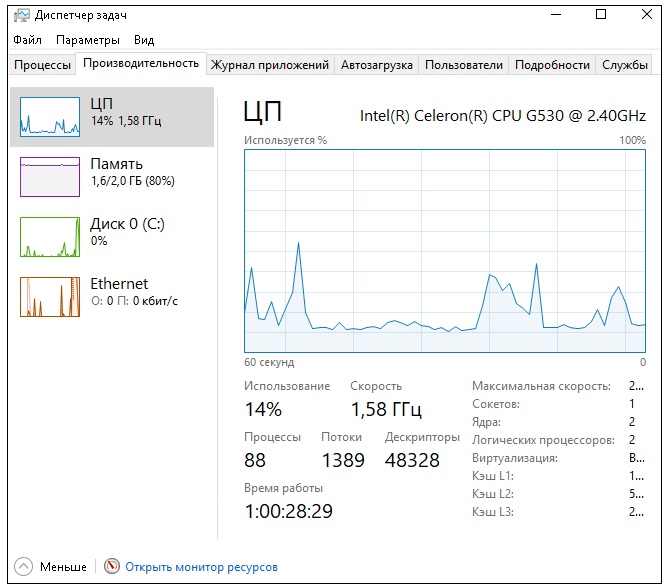
- В разделе «Автозагрузка» можно отключить все программы, которые не нужны вам при запуске.
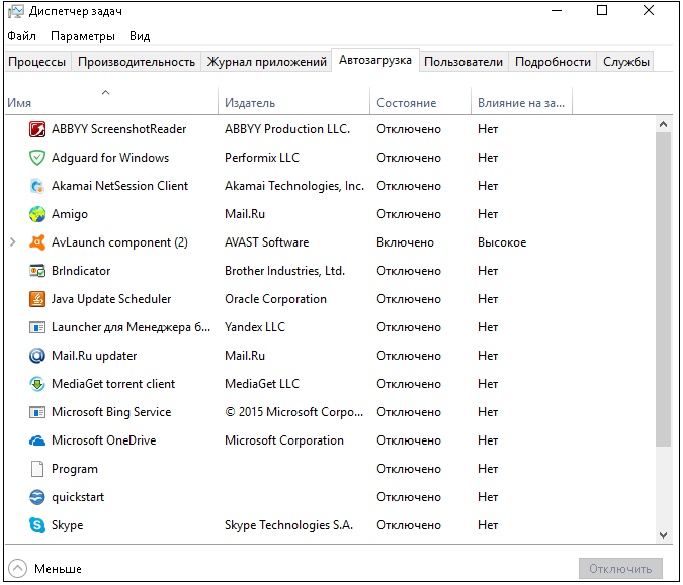
В общем, при помощи диспетчера задач вы сможете найти те программы, которые следует удалить или по меньшей мере отключить.
Совет №18: Удалить ненужные программы, потребляющие трафик
Те, кто никогда не чистил свой компьютер, выполняя 17 совет, наверняка, обнаружили огромное количество приложений, которые следовало бы удалить. Тем самым вы поможете себе, освободите память, уменьшите объем потребления трафика.
Как удалить программу?
Все достаточно просто. Привожу пример удаления программы на Виндовс 10. Следуйте инструкции:
- Нажмите Пуск — Параметры;
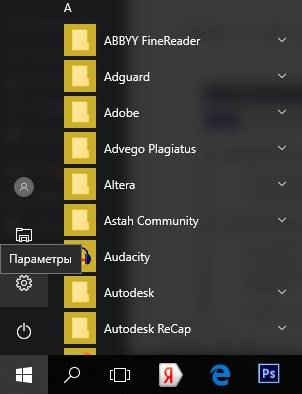
- Далее кликайте на Приложения;
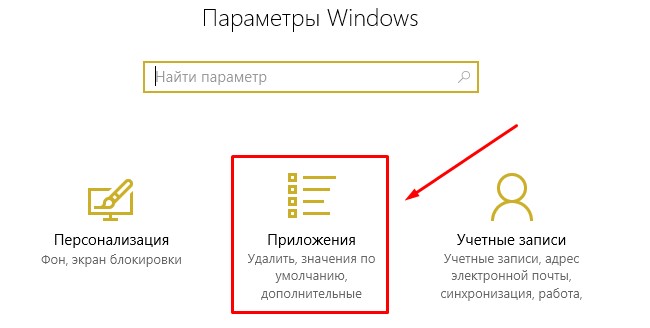
- Теперь находите в списке ниже программу и один раз делаете щелчок по ней. Появится кнопка «Удалить», нажимаем на нее;
Совет №19: Изменить Wi-Fi канал
Изменить wi-fi канал можно, например, тогда, когда вы подключились не к своей сети и она оказалась загруженной. В таких случаях лучше поискать нормальный канал связи со всеми антенками.
Но лучше, конечно же, пользоваться своим вай фаем с высокой скоростью загрузки страниц.
Совет №20: Обновите прошивку маршрутизатора
На сайте производителя роутера должны быть обновления прошивки устройства. Если версия более новая, то попробуйте поменять прошивку.
Обновление оборудования
Совет №21: Модернизируйте ваш компьютер
Бывает и такое, что проблема не в роутере, не в браузере, а именно в компьютере. То есть ПК работает медленно, и соответственно, все процессы проходят с низкой скоростью, включая и загрузку страниц.
Повысить производительность машины и улучшить интернет-соединение можно при помощи установки дополнительной или более качественной оперативной памяти. Это, я думаю, самый простой и быстрый способ модернизировать ваш компьютер.
Совет №22: Модернизируйте ваш маршрутизатор
Старый роутер? Может быть именно он не справляется с потребляемым трафиком? Некоторые старые модели имеют слабые антенны, что может затруднять качественное соединение машины с сетью.
Маршрутизатор должен быть проверенным. Выбирайте модели известных брендов. Теже Netgear, D-Link, Cisco, и Belkin отлично подойдут. Важным моментом является оснащенность антенной. Лучше, если на роутере есть внешняя антенна. Но далеко не истина, что оборудование с монтированной внутренней антенной будет работать на низком уровне.
Если помещение раздачи вай фая обширное, то будет грамотно использовать ретранслятор. Он поможет передать беспроводной сигнал в другую часть офиса, дома, квартиры
Совет №23: Замените старый проводной модем
Если у вас модем от интернет-провайдера, а не от представителя по производству модемов, то с течением времени качество сигнала будет падать. Твердотельные устройства, эксплуатируясь из года в год, изнашиваются под воздействием высокой температуры.
Поэтому задумайтесь над тем, чтобы заменить стары проводной модем.
Совет №24: Используйте подключение Ethernet вместо Wi-Fi
Выводы и советы на заметку
Интересные записи:
- Экономия заряда батареи на Андроиде
- Как убрать всплывающую рекламу на Андроиде
- Как восстановить контакты на сим карте
- Как выбрать ноутбук
- Как очистить кэш в Опере
- Как восстановить пароль в скайпе
- Самые популярные пароли
- Как уменьшить размер изображения
- Как сделать снимок экрана компьютера
- Проверка скорости печати
- Как включить виртуальную клавиатуру на windows
- Как написать текст на картинке
- Как ускорить андроид
- Как установить плагин на сайт
- Как накрутить лайки в вк
- Как раскрутить канал на ютубе
- Как раскрутить группу в вк


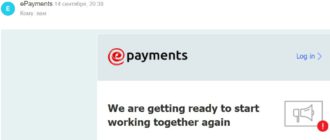
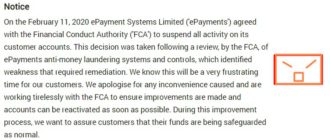
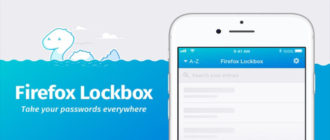

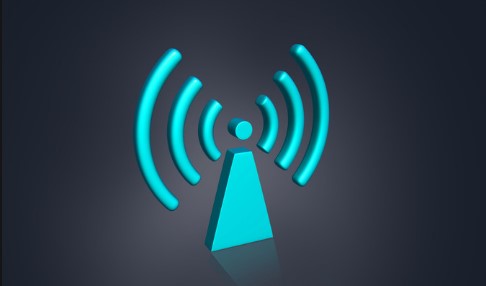
Спасибо за полезную и интересную статью!
Наверное, многие из нас сталкивались с тем, что скорость интернета по тем или иным причинам не сильно нас устраивает.